


[検査領域設定]とは
概要
基準画像に「領域」を設定することで、さまざまな自動検品を行えます。
[検査領域設定]では、自動検品の対象外となる領域やバーコード検品の対象となる領域、シリアルNo.検品の対象となる領域などの特殊な検品対象となる領域を設定します。
不要なエラーの発生を防ぎ、連番印刷などのチェックを自動化することで効率の良い検品ができるようになります。
自動検品の検品領域を設定するには、基準画像の登録が必要です。
登録した基準画像のプレビュー画面を使用して検品領域を設定します。
自動検品と検品領域設定
検品領域を使用した自動検品を行うには、以下の2とおりの方法があります。
A:[RIP画像で検品]で自動検品を行う
B:[登録画像から選択]で自動検品を行う
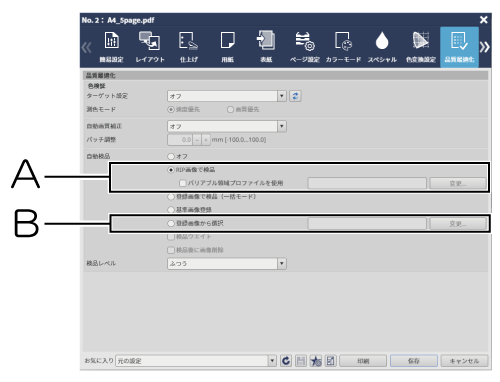
自動検品の方法(AまたはB)によって、検品領域の設定方法が異なります。詳しくは、以下をごらんください。
検品領域の設定手順 | Aの場合 | Bの場合 |
|---|---|---|
1. 基準画像を登録する | AccurioPro Print ManagerまたはPS Plug-inドライバーで[品質最適化] - [自動検品] - [基準画像登録]を選択し、検品領域設定を行うジョブを印刷します。 | |
2. 検品領域を設定する | 手順1で登録した基準画像を開き、検品領域を設定します。 | |
Web Utilities(紙面検査ユニット AI-101) - [基準画像リスト] - 基準画像を選択 - [検査領域設定] |
| |
3. 検品領域を登録する | [検査領域設定]画面の [プロファイル]で[データ登録]を選択し、[登録]をクリックします。 設定した検品領域は、[検査領域設定プロファイル](CSVファイル)として登録されます。 | [検査領域設定]画面で[設定完了]をクリックします。 設定した検品領域は、基準画像上に保存されます。 |
4. 検品領域設定を自動検品に適用する | AccurioPro Print ManagerまたはPS Plug-inドライバーで自動検品の設定をします。 | |
1. [品質最適化] - [自動検品]で[RIP画像で検品]を選択し、[バリアブル領域プロファイルを使用]にチェックを入れる | 1. [品質最適化] - [自動検品]で[登録画像から選択]を選択する | |
2. 手順3で登録した[検査領域設定プロファイル]をバリアブル領域プロファイルとして選択する | 2. 手順3で検品領域を設定した基準画像を選択する | |
5. 自動検品を行う | ジョブを印刷します。 設定した検品領域を使用した自動検品が行われます。 | |
設定項目
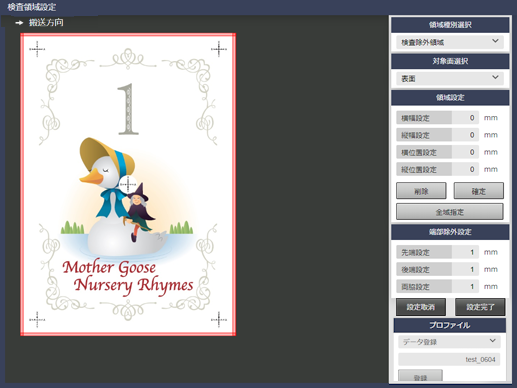
設定項目 | 説明 | |
|---|---|---|
[搬送方向] | 矢印の方向に用紙が搬送されます。 | |
プレビュー画面 | 領域を設定する基準画像がプレビュー表示されます。 | |
領域の種類を選択します。 選択した種類によって[領域設定]の設定項目が異なります。各設定項目について詳しくは、領域種別ごとの説明をごらんください。 | ||
[設定取消] | 領域の設定を解除し、1つ前の画面に戻ります。 | |
[設定完了] | 領域を設定し、1つ前の画面に戻ります。 | |
[プロファイル]*1 | [データ登録] | [登録]をクリックすると、設定した検品領域を[検査領域設定プロファイル]として本機に登録します。必ずファイル名を設定してください。 |
[インポート]/[エクスポート]*2 | [インポート] :エクスポートした[検査領域設定]の設定情報(CSVファイル)を基準画像に取込みます。 重要
[エクスポート]:[検査領域設定]の設定情報をCSVファイルとして書出します。 重要
[エクスポート]で書出したCSVファイルは、[検査領域設定プロファイル]として使用できません。 | |
*1:ブラウザーから紙面検査ユニット AI-101のWeb Utilitiesへアクセスした場合のみ表示されます。
*2:ご使用のファームウェアバージョンによっては、他の機種でエクスポートしたCSVファイルをインポートして使用できます。詳しくは、サービス実施店にお問い合わせください。
[検査除外領域]の設定例
ナンバリング、ページ番号が印刷済みの用紙、日付や時刻のスタンプ機能を使用する場合、検品対象外の領域を設定すると検品できます。
詳しくは、設定手順(検査除外領域を設定する)をごらんください。
a:[表面] b:[裏面] c:[指定ページ]
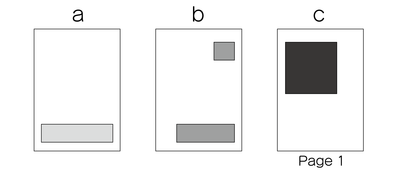
自動検品の実施例
[対象面選択]で選択する表裏とページは、基準画像を作成した時にインテリジェントクオリティオプティマイザー IQ-601が読取ったとおりの順序となります。
a:[表面] b:[裏面]
1:排紙面 2:読取りページ順 3:読取りシート順
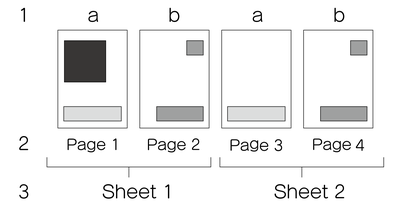
 をクリックまたはタップすると
をクリックまたはタップすると になりブックマークとして登録されます。
になりブックマークとして登録されます。